题目内容
使用Word 目录功能快速生成论文目录的方法
题目答案
1、将鼠标定位到论文正文的最前面,然后切换到“引用”选项卡,在“目录”选项组中单击【目录】按钮,并在随即打开的下拉列表中选择一种自动目录样式,如“自动目录1”,如图1所示。
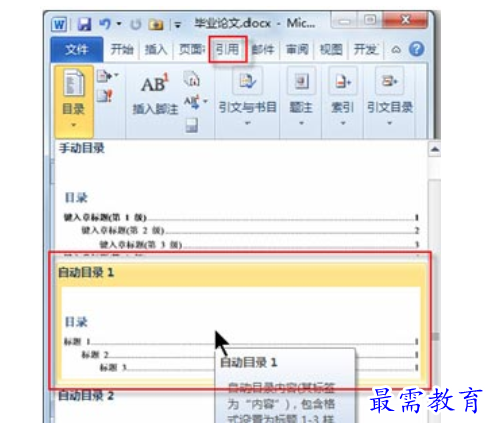
图1 选择目录样式
2、单击所选目录,即可快速生成当前文档所对应的目录,并插入到文档中,如图2所示。
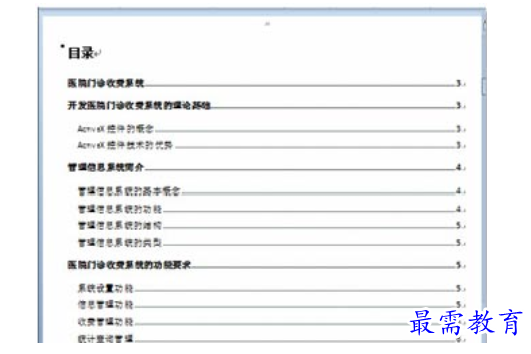
图2 生成的目录
插入其他格式的目录
在Word 2010中,除了通过使用内置的自动目录样式快速生成文档目录外,还可以轻松插入其他样式的目录,以彰显个性。
1、执行“目录”下拉列表中的【插入目录】命令,如图3所示。
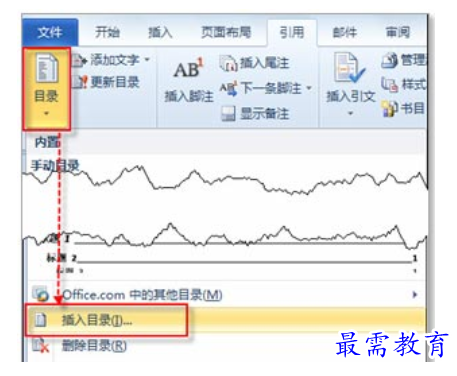
图3 插入目录命令
2、在随即打开的“目录”对话框的“目录”选项卡中,可根据个人需要设置各选项。例如,在“常规”选项区域中的“格式”下拉列表框中选择“正式”格式,如图4所示。
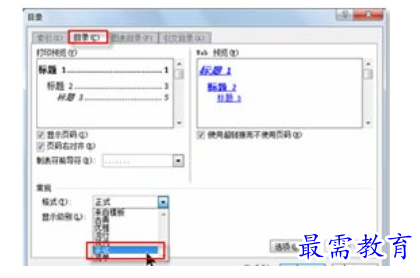
图4 设定目录格式
3、最后,单击【确定】按钮关闭对话框,即可生成对应格式的文档目录,如图5所示。
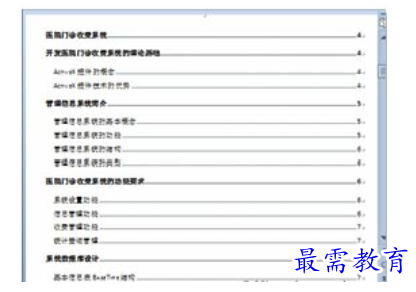
图5 插入的目录




点击加载更多评论>>